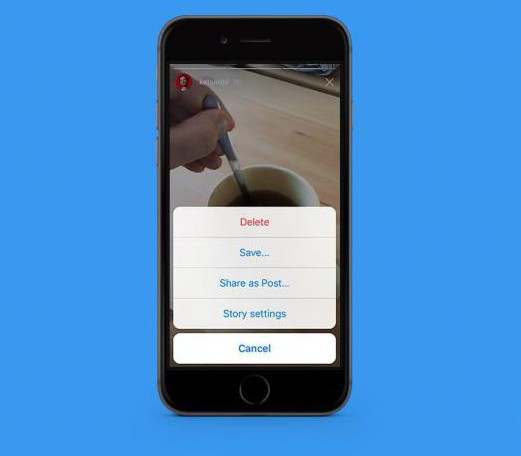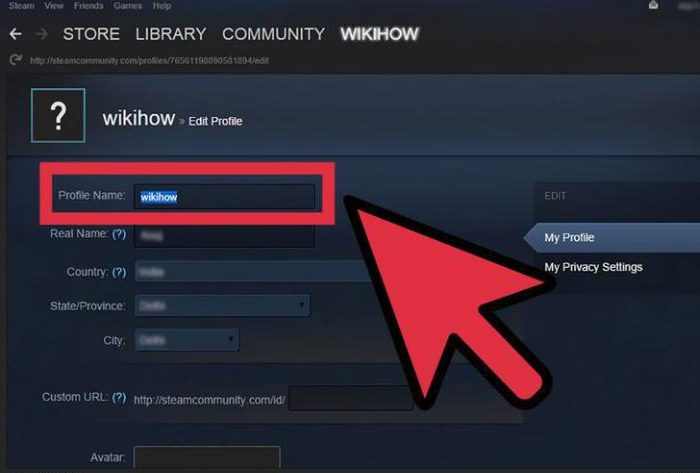あなたがインターネットカフェに行くことにした場合インターネットでいくつかの必要な情報を見つけたいが望まないので、他のユーザーがすべての遷移を確認できたら、Yandexで検索履歴をクリアする方法を知っておく必要があります。もちろん、この特定のブラウザを使用する場合。
アプローチの選択

だから、あなたがあなたのパソコンを持っているなら指定したブラウザーがインストールされていて、常にそれを使用している場合は、Yandexで検索履歴を表示する方法と、必要に応じて削除する方法を説明します。ブラウザをクリアするには、最初に行う必要があるのは、使用する方法を決定することです。たとえば、特定の目的のために設計された専用のプログラムを使用したり、すべてのアクションを自分で実行して、Cookieや一時ファイルをソートしたりできます。当然のことながら、このような操作の後、保存されたパスワードとブラウザ内のすべてのサイトも消えます。
指示

しかし、今日は1つのことについて話すことにしましたブラウザをクリアする方法。 Yandexで検索履歴を削除する方法の質問に進む前に、ブラウザー自体を直接開く必要があります。さらに、右上には歯車の形をした特別なアイコンがあります。あなたの仕事はそれをクリックすることです。その後、ドロップダウンメニューが表示されます。その中に「履歴」タブを見つける必要があります。次に、新しいウィンドウが開き、サイトへの移行に関するすべての情報を表示できます。次に、履歴全体を削除するか、履歴の一部のみを削除するかを自分で決定する必要があります。完全なクリーニングが必要な場合は、対応するボタンを見つけ、ボタンを1回押すだけで結果を得ることができます。同様の操作を部分的に実行するには、削除するサイトにチェックマークを付け、最終的に[選択したアイテムを削除]ボタンをクリックする必要があります。ご覧のように、Yandexの検索履歴をクリアする方法の問題は簡単かつ迅速に解決されます。
見つける
では、どのように削除できるか見てみましょうYandex検索エンジンの検索履歴。実際、この問題も非常に迅速に解決され、特別な知識は必要ありません。ここで説明する手順に従ってください。まず、Yandexメールサーバーにログインする必要があります。次に、ページ上部にある「設定」という特別なボタンを見つけます。クリックする必要があります。現在、Yandexの検索履歴をクリアする方法について検討しています。新しい設定ページが表示されたら、一番下まで移動して、対応するボタンを見つける必要があります。検索エンジンに入力されたすべてのデータは、適切なパラメータが設定されている場合にのみそこに保存されますが、自分で設定しなかった場合、この場合、アクションは実行されません。検索を保存できるように設定を変更する必要がある場合は、このページの[自分の検索]タブに移動すると、[履歴の記録]項目が表示されます。したがって、これらのアクションを実行した後、すべての情報が記録され始めます。
結論

Yandexの検索履歴をクリアする方法ええと。実際、与えられたすべてのステップは非常に高速であり、初心者でブラウザを使い始めたばかりのユーザーのために詳細に説明しました。最近PCで作業している場合は、手順全体を注意深く実行することをお勧めします。